Τα κοινόχρηστα βιβλία εργασίας του Excel 2013 υποστηρίζουν επεξεργασίες από πολλούς χρήστες ταυτόχρονα μέσω ενός δικτύου, αλλά δεν διαθέτουν πολλές δυνατότητες των κανονικών βιβλίων εργασίας, όπως η εισαγωγή εικόνων ή η προσθήκη νέων φύλλων. Είτε θέλετε να αποσυνδέσετε όλους τους άλλους χρήστες, να επαναφέρετε ένα κοινόχρηστο βιβλίο εργασίας σε κανονικό βιβλίο εργασίας ή να καταργήσετε έναν μεμονωμένο χρήστη από το αρχείο, χρησιμοποιήστε το παράθυρο Κοινή χρήση βιβλίου εργασίας.
Βήμα 1
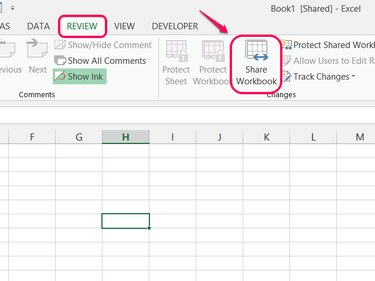
Πίστωση εικόνας: Η εικόνα είναι ευγενική προσφορά της Microsoft
Ανοιξε το Ανασκόπηση καρτέλα και κάντε κλικ Κοινή χρήση βιβλίου εργασίας στην ενότητα Αλλαγές.
Το βίντεο της ημέρας
Βήμα 2
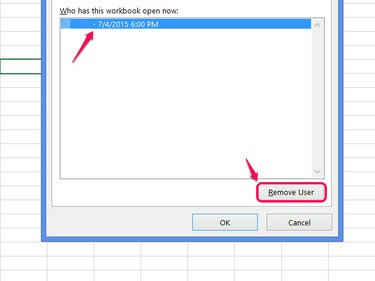
Πίστωση εικόνας: Η εικόνα είναι ευγενική προσφορά της Microsoft
Επιλέξτε κάποιον από τη λίστα ενεργών χρηστών και κάντε κλικ Κατάργηση χρήστη για να αφαιρέσετε έναν συγκεκριμένο χρήστη. Κάντε κλικ Εντάξει για να κλείσετε το παράθυρο αφού αφαιρέσετε όσους χρήστες θέλετε.
Προειδοποίηση
Η κατάργηση ενός χρήστη αποσυνδέει τον χρήστη αμέσως, χωρίς να αποθηκεύει τις αλλαγές. Βεβαιωθείτε ότι ο χρήστης αποθηκεύει πρώτα το αρχείο για να αποφύγει την απώλεια εργασίας.
Υπόδειξη
- Μην χρησιμοποιείτε αυτήν τη μέθοδο για να αφαιρέσετε τον εαυτό σας από τη λίστα χρηστών.
- Η κατάργηση ενός χρήστη δεν εμποδίζει τον χρήστη να εγγραφεί ξανά στο αρχείο στο μέλλον. Για να αλλάξετε τα δικαιώματα, σταματήστε πρώτα να μοιράζεστε εντελώς το αρχείο.
Βήμα 3
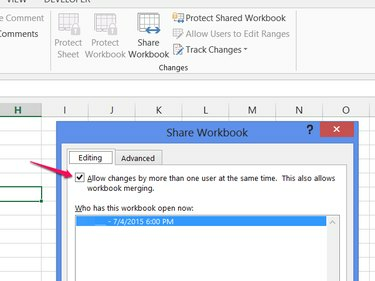
Πίστωση εικόνας: Η εικόνα είναι ευγενική προσφορά της Microsoft
Καταργήστε την επιλογή Να επιτρέπονται οι αλλαγές... και κάντε κλικ Εντάξει για να διακόψετε την κοινή χρήση του αρχείου και να αφαιρέσετε όλους τους άλλους χρήστες.
Βήμα 4
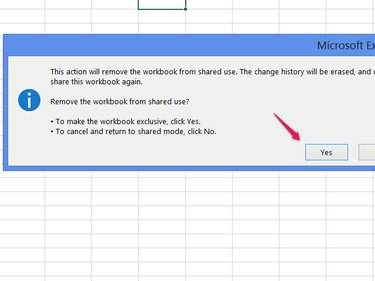
Πίστωση εικόνας: Η εικόνα είναι ευγενική προσφορά της Microsoft
Επιλέγω Ναί για να επιβεβαιώσετε.
Προειδοποίηση
- Ζητήστε από όλους τους άλλους χρήστες να αποθηκεύσουν το αρχείο προτού τερματίσετε την κοινή χρήση για να αποφύγετε την απώλεια εργασίας.
- Η απενεργοποίηση της κοινής χρήσης διαγράφει το ιστορικό αλλαγών και Παρακολούθηση Αλλαγών δεδομένα. Ακόμα κι αν ενεργοποιήσετε ξανά την κοινή χρήση αργότερα, δεν μπορείτε να ανακτήσετε αυτό το ιστορικό.
Υπόδειξη
Για να αλλάξετε τα δικαιώματα, ώστε να μπορείτε να μοιραστείτε ξανά το αρχείο χωρίς να επιτρέψετε σε όλους όσους έχουν πρόσβαση στο αρχείο να το επεξεργαστούν, κάντε κλικ Να επιτρέπεται στους χρήστες να επεξεργάζονται εύρη αφού απενεργοποιήσετε την κοινή χρήση. Τύπος Νέος να στήσει α φάσμα προστατευμένων κυττάρων και κωδικό πρόσβασης. Για να κλειδώσετε την περιοχή σε συγκεκριμένους χρήστες ή ομάδες χρηστών, κάντε κλικ Άδειες στο παράθυρο διαλόγου New Range. Αφού ρυθμίσετε το εύρος, ενεργοποιήστε το Προστασία φύλλου προτού ενεργοποιήσετε την κοινή χρήση.



